WPS Excel中截取的图片转换为PDF文档的方法
2023-08-16 09:33:38作者:极光下载站
在进行excel表格数据的编辑时,喜欢使用wps办公软件进行操作,在WPS表格工具中提供了截屏功能,我们可以通过该功能对表格中的一些内容进行截屏操作,你可以进行矩形截图,或者椭圆形截图等多种截图方式供你使用,此外,如果你需要将截图转换成PDF文档保存,那么直接可以将截取的图通过输出转换为PDF文档即可,你也不用担心转换的操作方法很复杂,是一个比较实用的功能,下方是关于如何使用WPS Excel将截图转换为PDF文档的具体操作方法,如果你需要的情况下可以看看方法教程,希望对大家有所帮助。
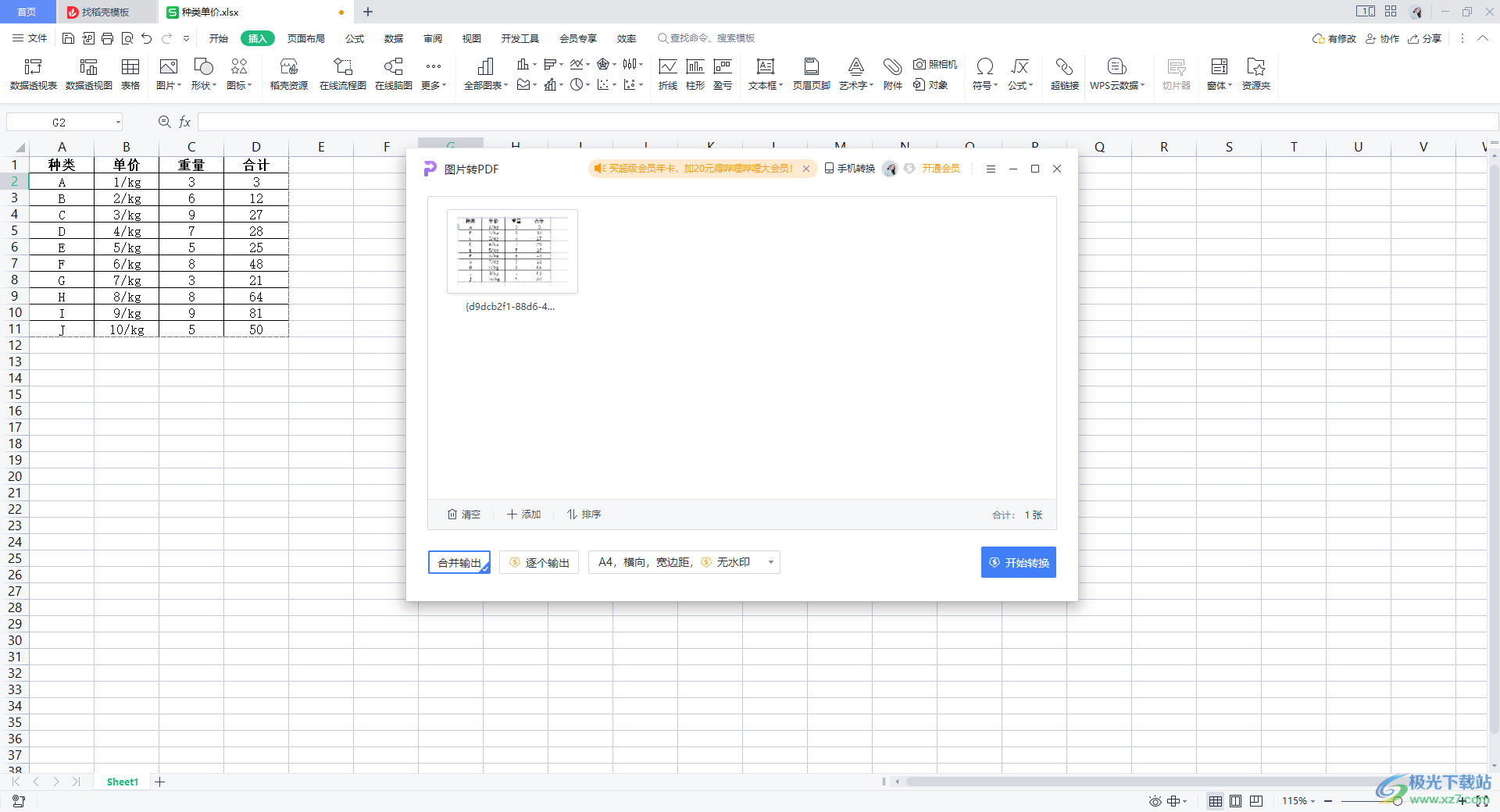
方法步骤
1.首先在表格中找到自己需要截图的内容,之后点击【插入】选项,在工具栏中找到【更多】。

2.将【更多】的下拉图标点击打开,选择【截屏】-【矩形区域截图】,你也可以根据自己的需求选择其他的截图方式。
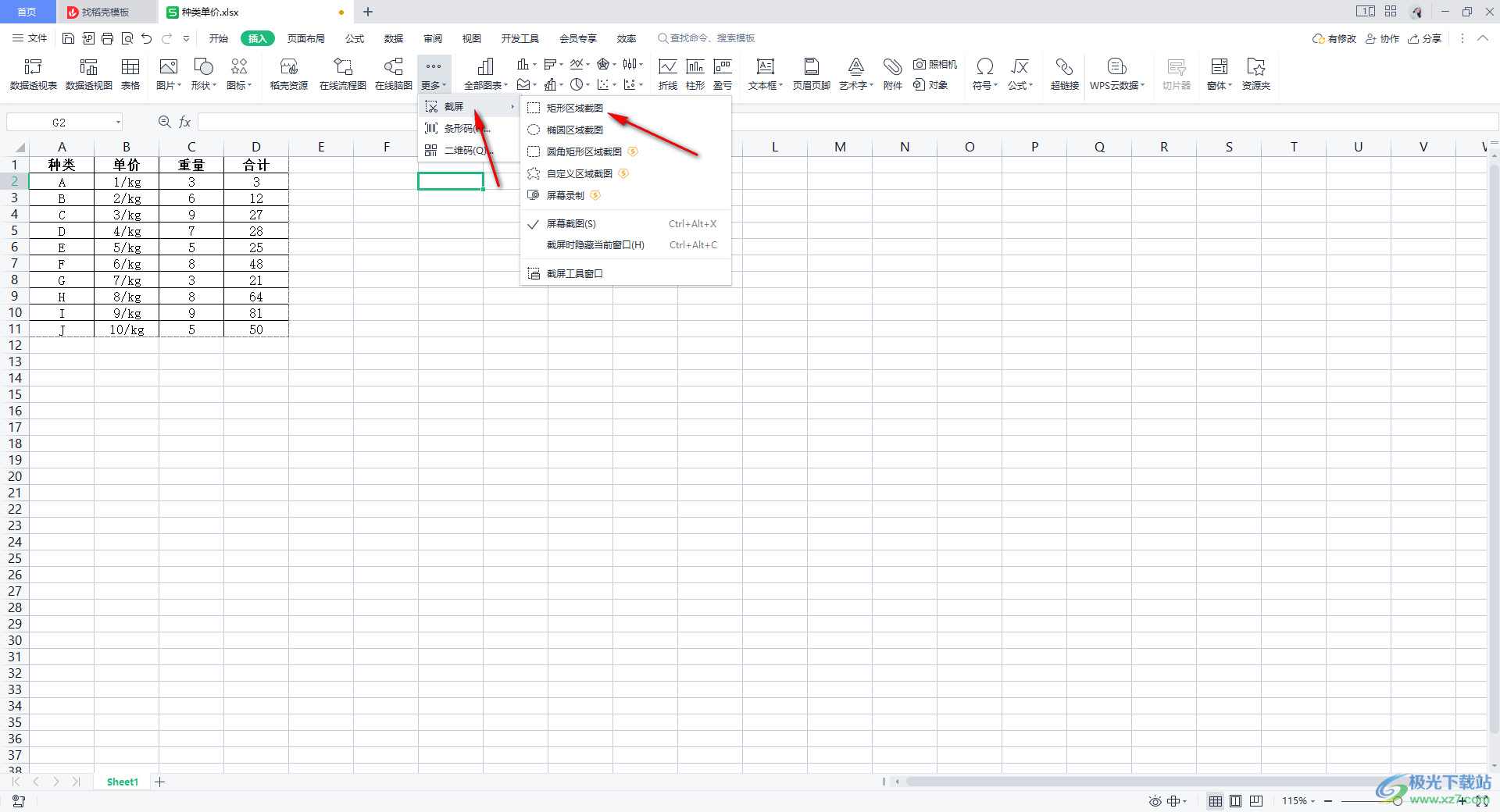
3.之后使用鼠标左键在需要进行截图的位置框选一下即可,截取之后,在该图的底部有一个【输出转换】的图标,点击该图标。
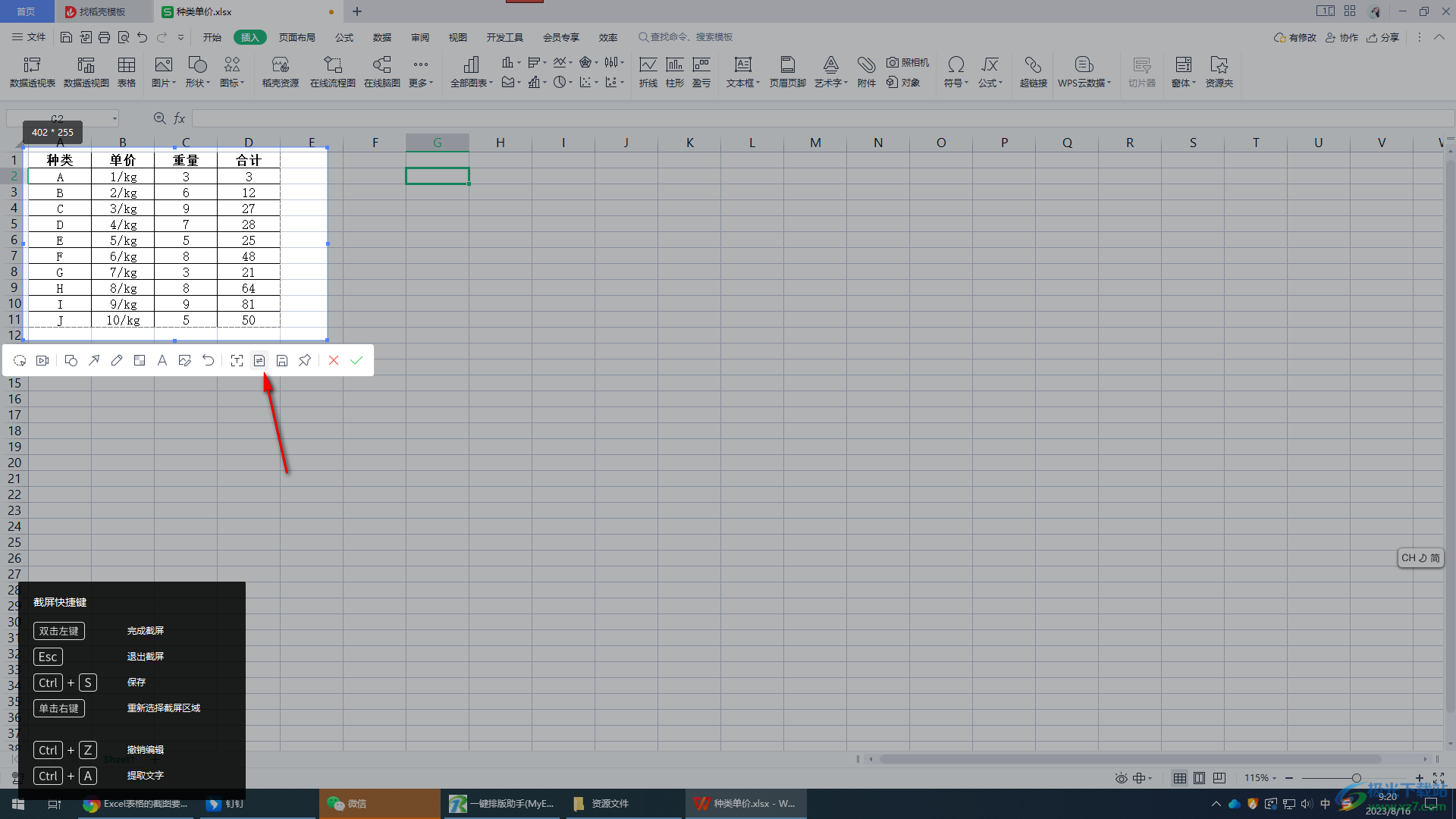
4.随后就会出现一个【转PDF】的一排工具栏,将其将其点击进入即可。
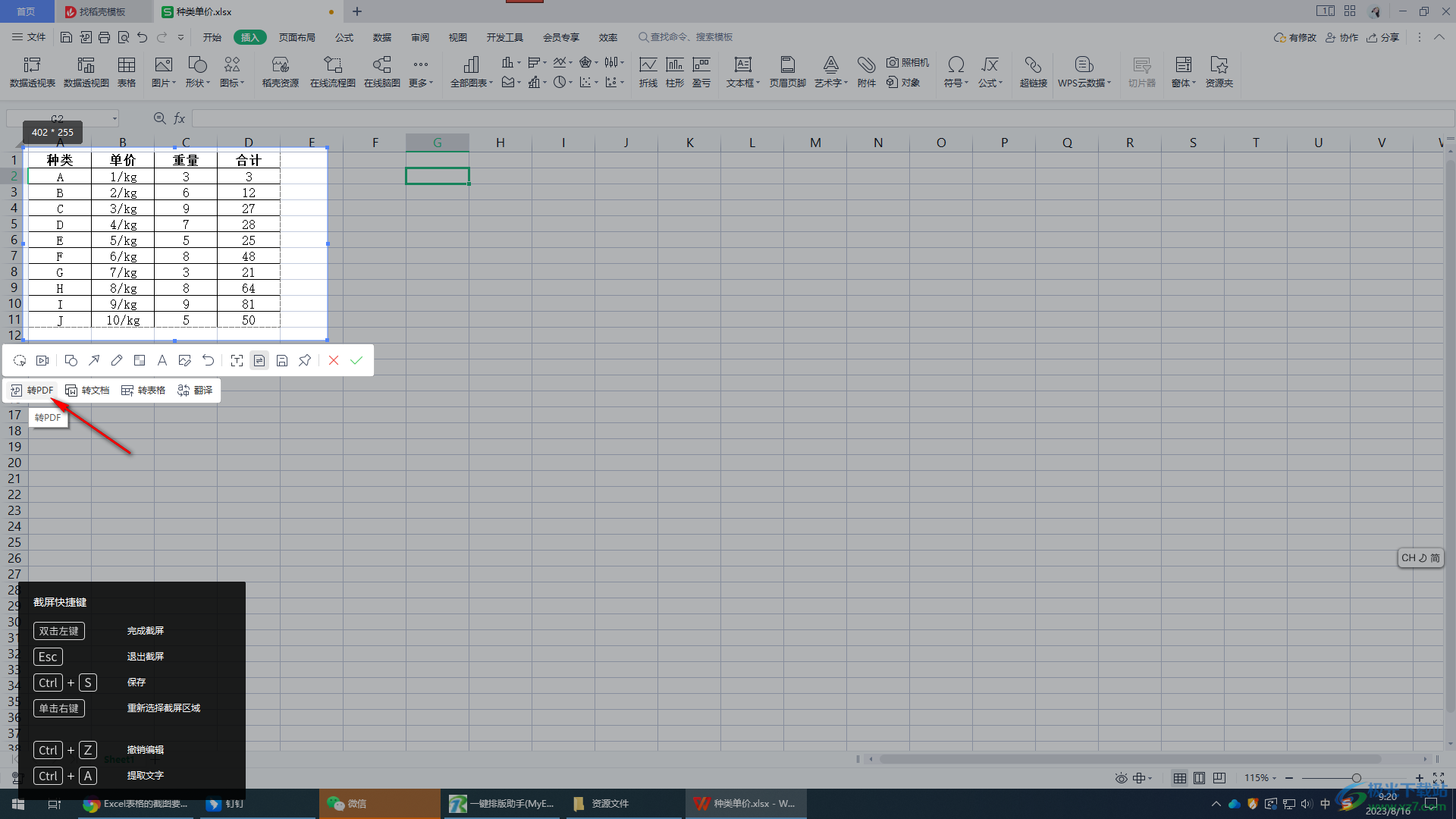
5.在打开的页面中,我们选择【合并输出】按钮,之后点击右下角的【开始转换】按钮进行导出即可。
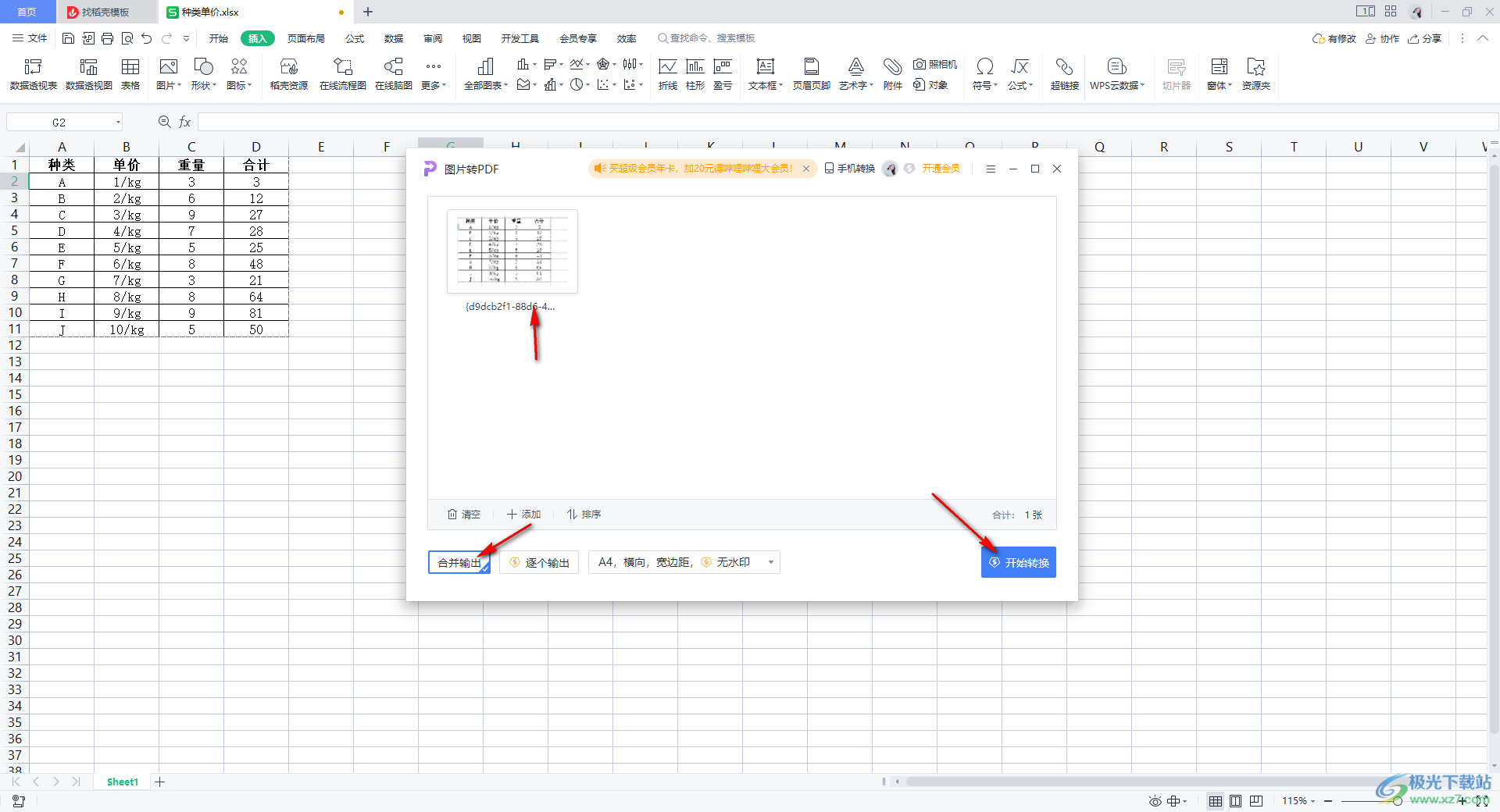
以上就是关于如何使用WPS Excel将截图转换为PDF文档导出的具体操作方法,在Excel中进行截图是很多情况下都会使用到的功能,而想要将截取的图片转换为PDF文档导出的话,那么就可以按照上述的方法进行操作即可,感兴趣的话可以试试哦。
